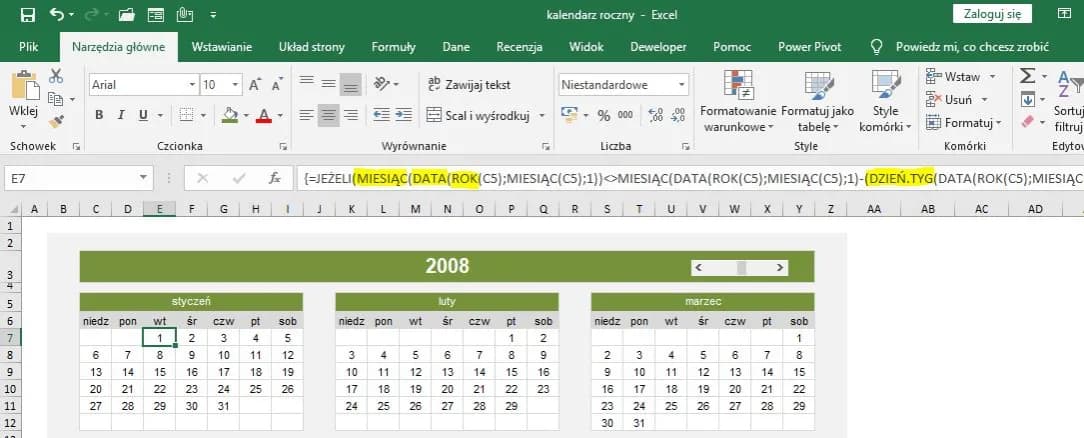Wstawianie kalendarza do komórki w Excelu to praktyczna umiejętność, którą można osiągnąć na kilka sposobów. Metody różnią się poziomem zaawansowania i dostępnymi funkcjami. Najprostsze rozwiązanie to formatowanie komórki jako daty. Bardziej zaawansowane opcje obejmują walidację danych i tworzenie dynamicznych kalendarzy za pomocą VBA. Dla oszczędności czasu, można skorzystać z gotowych szablonów dostępnych w Excelu.
Najważniejsze informacje:- Formatowanie komórki jako daty to najprostsza metoda
- Walidacja danych pozwala na wybór daty z kalendarza
- VBA umożliwia tworzenie zaawansowanych, dynamicznych kalendarzy
- Gotowe szablony są szybkim rozwiązaniem dla mniej zaawansowanych użytkowników
- Wybór metody zależy od potrzeb i umiejętności użytkownika
Formatowanie komórki jako szybki kalendarz w Excelu
Wstawianie kalendarza do komórki w Excelu może być proste i szybkie dzięki odpowiedniemu formatowaniu. Ta metoda pozwala na błyskawiczne utworzenie podstawowego kalendarza bez konieczności stosowania zaawansowanych technik. Wystarczy kilka kliknięć, aby przekształcić zwykłą komórkę w funkcjonalny element datowania.
Kluczem do sukcesu jest wykorzystanie wbudowanych opcji formatowania Excela. Dzięki nim możemy dostosować wygląd daty do naszych preferencji, wybierając spośród różnych stylów i układów.
- Zaznacz komórkę, w której chcesz umieścić kalendarz
- Kliknij prawym przyciskiem myszy i wybierz "Formatuj komórki"
- W zakładce "Liczby" wybierz kategorię "Data"
- Wybierz preferowany format daty i zatwierdź
Zaletą tej metody jest jej prostota i szybkość implementacji. Kalendarz Excel formuła nie jest tu potrzebna, co sprawia, że nawet początkujący użytkownicy mogą z łatwością korzystać z tej funkcji.
Najlepsze formaty dat w Excelu dla kalendarza
| Format | Przykład | Zastosowanie |
| DD.MM.RRRR | 15.10.2023 | Standardowy format europejski |
| MM/DD/RRRR | 10/15/2023 | Format amerykański |
| RRRR-MM-DD | 2023-10-15 | Format ISO |
| D MMM RRRR | 15 paź 2023 | Format z nazwą miesiąca |
| DDDD | niedziela | Nazwa dnia tygodnia |
Format daty Excel ma kluczowe znaczenie dla czytelności i funkcjonalności kalendarza. Wybór odpowiedniego formatu zależy od konkretnych potrzeb użytkownika i charakteru projektu.
Formaty z pełną nazwą miesiąca lub dniem tygodnia są szczególnie przydatne w przypadku tworzenia bardziej rozbudowanych kalendarzy. Z kolei formaty numeryczne sprawdzają się w analizach i obliczeniach.
Kalendarz poprzez walidację danych - najprostsza metoda
Wstawianie daty w Excelu może być jeszcze prostsze dzięki walidacji danych. Ta metoda pozwala na utworzenie interaktywnego kalendarza bezpośrednio w komórce. Użytkownik może wybierać datę z rozwijanego kalendarza, co znacznie ułatwia wprowadzanie danych.
- Zaznacz komórkę lub zakres komórek dla kalendarza
- Przejdź do zakładki "Dane" na wstążce
- Kliknij "Walidacja danych"
- W polu "Dozwolone" wybierz "Data"
- Ustaw zakres dat (opcjonalnie) i zatwierdź
Porada: Ustawiając zakres dat, możesz ograniczyć wybór do konkretnego okresu, np. bieżącego roku. To przydatne przy planowaniu projektów lub ustalaniu terminów.
Funkcjonalność ta sprawia, że kalendarz Excel wybór daty staje się intuicyjny i błyskawiczny. Użytkownik nie musi ręcznie wpisywać daty, co eliminuje ryzyko błędów.
Walidacja daty Excel to nie tylko wygoda, ale także sposób na utrzymanie spójności danych. Zapobiega wprowadzaniu nieprawidłowych wartości, co jest kluczowe w profesjonalnych arkuszach.
Czytaj więcej: Naucz się szybko dodawać w Excelu: wszystkie metody sumowania liczb
Tworzenie zaawansowanego kalendarza w VBA
Kalendarz Excel VBA otwiera nowe możliwości personalizacji i automatyzacji. Dzięki programowaniu w VBA możemy stworzyć dynamiczne kalendarze z dodatkowymi funkcjami, takimi jak automatyczne zaznaczanie dni wolnych czy synchronizacja z zewnętrznymi źródłami danych. To idealne rozwiązanie dla zaawansowanych użytkowników, którzy potrzebują niestandardowych funkcji.
VBA pozwala na tworzenie interaktywnych formularzy do wyboru daty, które mogą być bardziej intuicyjne niż standardowe opcje Excela. Możemy również zaimplementować funkcje takie jak automatyczne obliczanie dni roboczych czy generowanie raportów na podstawie wybranych dat.
Jedną z największych zalet kalendarza Excel VBA jest możliwość automatyzacji powtarzalnych zadań. Możemy na przykład stworzyć makro, które automatycznie aktualizuje kalendarz projektowy na podstawie postępu prac.
Do korzystania z VBA wymagana jest podstawowa znajomość programowania. Excel musi mieć również włączone makra, co może być ograniczone w niektórych środowiskach korporacyjnych.
Aby zacząć pracę z VBA, należy otworzyć edytor VBA (Alt + F11) i utworzyć nowy moduł. Następnie możemy wkleić lub napisać kod generujący kalendarz.
Po napisaniu kodu, należy go przetestować i przypisać do przycisku lub skrótu klawiszowego dla łatwego dostępu. Warto również zabezpieczyć kod hasłem, aby uniknąć przypadkowych modyfikacji.
Kod VBA do stworzenia kalendarza - wyjaśnienie
Typowy kod VBA do tworzenia kalendarza zazwyczaj zawiera pętlę, która generuje dni miesiąca. Wykorzystuje się funkcje takie jak DateSerial do manipulacji datami i Cells do wypełniania komórek arkusza. Często stosuje się również instrukcje warunkowe do formatowania weekendów czy świąt.
Kluczowym elementem jest funkcja obsługująca wybór daty przez użytkownika. Może to być realizowane poprzez zdarzenie Click na komórce kalendarza, które następnie przenosi wybraną datę do określonej komórki w arkuszu.
Kod VBA można łatwo modyfikować, dodając własne funkcje, takie jak kolorowanie określonych dat czy dodawanie notatek do dni. To sprawia, że kalendarz Excel VBA jest niezwykle elastycznym narzędziem.
Gotowe szablony kalendarza w Excelu
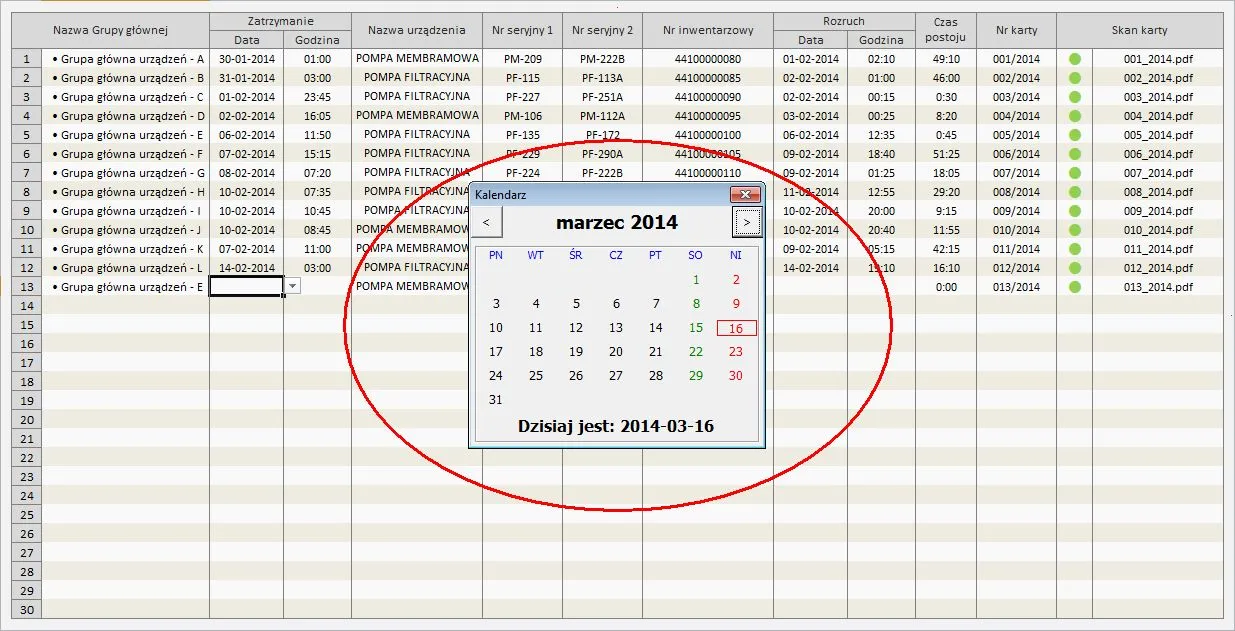
Dla tych, którzy szukają szybkiego rozwiązania, Excel oferuje gotowe szablony kalendarzy. Są one dostępne bezpośrednio w programie i można je łatwo dostosować do własnych potrzeb.
Szablony obejmują różne style i układy, od prostych miesięcznych kalendarzy po rozbudowane planery roczne. Większość z nich zawiera już wbudowane formuły ułatwiające zarządzanie datami.
| Nazwa szablonu | Typ | Zastosowanie | Funkcje |
| Kalendarz miesięczny | Miesięczny | Planowanie krótkoterminowe | Automatyczne daty, notatki |
| Planer roczny | Roczny | Strategiczne planowanie | Widok całego roku, kamienie milowe |
| Kalendarz akademicki | Semestralny | Planowanie roku szkolnego | Okresy semestralne, wakacje |
| Kalendarz projektowy | Gantt | Zarządzanie projektami | Zadania, postęp, deadliny |
Dostosowywanie szablonów jest proste i intuicyjne. Możemy zmieniać kolory, dodawać własne wydarzenia czy modyfikować układ według potrzeb.
Problemy z kalendarzem w Excelu - rozwiązania
Jednym z najczęstszych problemów przy wstawianiu kalendarza do komórki w Excelu jest nieprawidłowe formatowanie daty. Może to prowadzić do błędów w obliczeniach lub niepoprawnego wyświetlania. Aby temu zaradzić, upewnij się, że format komórki jest ustawiony na "Data" w odpowiednim stylu regionalnym.
Innym częstym błędem jest przypadkowe wprowadzanie tekstu zamiast daty. Excel może interpretować takie wpisy jako tekst, co uniemożliwia poprawne działanie funkcji związanych z datami. Rozwiązaniem jest stosowanie walidacji danych, która ogranicza wprowadzane wartości tylko do prawidłowych dat.
Problemy mogą również wystąpić przy próbie obliczenia różnicy między datami, szczególnie gdy daty pochodzą z różnych stuleci. W takich przypadkach warto używać funkcji DATEDIF zamiast prostego odejmowania, co zapewni dokładne wyniki niezależnie od roku.
W przypadku kalendarzy tworzonych za pomocą VBA, częstym problemem jest niekompatybilność kodu między różnymi wersjami Excela. Aby temu zapobiec, warto testować kod na różnych wersjach programu i używać uniwersalnych funkcji VBA.
Jeśli kalendarz nie aktualizuje się automatycznie, może to być spowodowane wyłączonym automatycznym przeliczaniem. Włącz tę opcję w ustawieniach Excela lub użyj klawisza F9 do manualnego przeliczenia arkusza.
Ograniczenia kalendarza w różnych wersjach Excela
Starsze wersje Excela mają ograniczone możliwości formatowania i mniej zaawansowane funkcje datowe. Na przykład, Excel 2003 i wcześniejsze wersje mają ograniczony zakres dat (od 1900 do 2078 roku), co może być problematyczne przy długoterminowym planowaniu.
Nowsze wersje Excela (2010 i późniejsze) oferują znacznie więcej opcji formatowania i funkcji związanych z datami. Wprowadzono również ulepszone narzędzia do wizualizacji danych, co pozwala na tworzenie bardziej atrakcyjnych i funkcjonalnych kalendarzy.
Kompatybilność między wersjami może być problemem, szczególnie w przypadku zaawansowanych funkcji i makr. Przed udostępnieniem pliku innym użytkownikom, warto sprawdzić jego działanie w różnych wersjach Excela.
Kalendarz w Excelu: od prostych technik po zaawansowane rozwiązania
Wstawianie kalendarza do komórki w Excelu to umiejętność, która może znacząco usprawnić pracę z arkuszami kalkulacyjnymi. Niezależnie od poziomu zaawansowania użytkownika, Excel oferuje różnorodne metody tworzenia kalendarzy - od prostego formatowania komórek, przez walidację danych, aż po zaawansowane rozwiązania wykorzystujące VBA.
Kluczem do sukcesu jest wybór odpowiedniej metody dostosowanej do indywidualnych potrzeb. Dla początkujących, formatowanie komórek lub korzystanie z gotowych szablonów może być idealnym rozwiązaniem. Bardziej zaawansowani użytkownicy mogą skorzystać z walidacji danych lub stworzyć własne, dynamiczne kalendarze przy użyciu VBA.
Niezależnie od wybranej metody, warto pamiętać o potencjalnych problemach i ograniczeniach związanych z różnymi wersjami Excela. Regularne aktualizacje i testowanie na różnych wersjach programu pomoże uniknąć niekompatybilności i zapewni płynne działanie kalendarza.